Instal·lant i configurant Wordpress
Per instal·lar WordPress ens hem de baixar el paquet de la web oficial. Per fer-ho podem utilitzar la comanda wget per descarregar el paquet de WordPress.
-
Instal·lem el paquet wget:
dnf install wget -y -
Descarreguem el paquet de WordPress:
Es una bona pràctica utilitzar el directori temporal (/tmp) per descarregar el programari a instal·lar com el Wordpress. L'ús d'aquest directori ens proporciona:
-
Espai de disc temporal: Ubicació on es poden emmagatzemar fitxers sense preocupar-se pel seu ús posterior. És una ubicació amb prou espai de disc disponible, generalment, i sol estar netejada periòdicament pels sistemes operatius per evitar l'acumulació de fitxers temporals innecessaris.
-
Evitar problemes de permisos: El directori temporal (/tmp) sol tenir permisos que permeten a tots els usuaris crear fitxers temporals sense problemes de permisos. Això és important quan estàs treballant amb fitxers que poden ser manipulats per diversos usuaris o processos.
-
Seguretat: Com que el directori temporal és netejat periòdicament, hi ha menys risc de deixar fitxers temporals sensibles o innecessaris al sistema després d'una operació. Això ajuda a prevenir la acumulació de residus i a minimitzar els problemes de seguretat relacionats amb fitxers temporals.
-
Evitar col·lisions de noms de fitxers: Utilitzant el directori temporal, es redueixen les possibilitats de col·lisions de noms de fitxers. En altres paraules, si molts usuaris estan descarregant fitxers a la mateixa ubicació, utilitzar el directori temporal ajuda a garantir que els noms de fitxers siguin únics.
En resum, garanteix l'espai, la seguretat i la gestió adequats per a aquest tipus de fitxers, com és el cas de la descàrrega i descompressió de paquets com WordPress.
cd /tmp wget https://wordpress.org/latest.tar.gz -O wordpress.tar.gz -
-
Després d'haver descarregat el paquet, el descomprimim amb la comanda
tar:dnf install tar -y tar -xvf wordpress.tar.gz -
Copiem els continguts a la carpeta del servidor Apache:
cp -R wordpress /var/www/html/ -
Assignem el ownership al usuari apache:
chown -R apache:apache /var/www/html/wordpressEl servei Apache s'executa amb l'usuari apache i el grup apache per defecte. Per tant, és important assegurar-se que els fitxers i directoris del lloc web tinguin el propietari i el grup correctes perquè el servidor web pugui accedir-hi i gestionar-los correctament. Aquesta informació la podeu trobar al fitxer de configuració del servidor web, normalment a /etc/httpd/conf/httpd.conf.
less /etc/httpd/conf/httpd.conf -
Donem permisos (rwx) a l'usuari apache i el seu grup i permisos rw per qualsevol altre usuari:
chmod -R 775 /var/www/html/wordpressAquesta comanda estableix permisos de lectura, escriptura i execució per a l'usuari apache i el seu grup, i permisos de lectura i escriptura per a qualsevol altre usuari. Això permet que l'usuari apache pugui llegir, escriure i executar els fitxers i directoris del lloc web, mentre que altres usuaris poden llegir i escriure-hi. Aquesta configuració és adequada per a la majoria dels llocs web i proporciona un equilibri entre la seguretat i la facilitat d'ús. No obstant això, si teniu necessitats específiques de seguretat o de permisos, podeu ajustar aquests permisos segons les vostres necessitats. L'argument
-Rindica que els permisos s'aplicaran de manera recursiva a tots els fitxers i directoris dins de la carpeta especificada. -
Reiniciem el servei Apache:
systemctl restart httpd
Instal·lació del Wordpress
Un cop hàgiu completat aquests passos, ja podeu accedir a la instal·lació web de WordPress navegant a http://ip/wordpress/. On ip és la ip del vostre servidor. En el nostre cas, la ip del servidor és 172.16.10.206. Per tant: http://172.16.10.206/wordpress/. O bé podeu utilitzar el nom de domini si teniu un configurat.
El primer pas serà completar un formulari amb la informació de la base de dades que hem creat anteriorment. Aquesta informació és necessària per connectar WordPress a la base de dades i emmagatzemar-hi la informació del lloc web.
- Nom de la base de dades:
wordpress-db - Nom d'usuari de la base de dades:
wordpress-user - Contrasenya de la base de dades:
password - Servidor de la base de dades:
localhost - Prefix de la taula:
wp_
Un cop hàgiu introduït aquesta informació, podeu continuar amb el procés d'instal·lació de WordPress.
En aquest punt, observareu el missatge d'error Unable to write to wp-config.php file és típic d'un problema de permisos en el sistema de fitxers quan s'intenta escriure un fitxer com el wp-config.php durant la instal·lació de WordPress.
Ara bé, ja hem donat permisos a l'usuari apache perquè pugui escriure a la carpeta de WordPress. El problema resideix en els permisos de SELinux.
SELinux és un sistema de seguretat que proporciona controls addicionals de seguretat basats en polítiques. Impedeix que els processos realitzin certes accions que no estan permeses per la política de seguretat. Ho podem comprovar amb la comanda:
getenforce
Aquesta comanda et mostrarà l'estat actual de SELinux, que pot ser Enforcing, Permissive o Disabled.
Una solució ràpida seria desactivar SELinux amb la comanda:
setenforce 0
No obstant això, és millor entendre com funciona i com gestionar-lo adequadament. Aquesta és la manera més segura de resoldre problemes relacionats amb permisos sense comprometre la seguretat del sistema. Quan es configuren les etiquetes SELinux correctes i es gestionen els permisos de fitxers de manera adequada, SELinux pot oferir una protecció addicional per al vostre sistema.
Mes endavant al curs veurem com configurar SELinux de manera adequada. De moment us deixo la resolució del problema amb SELinux.
-
Instal·lem les eines de SELinux en cas de no tenir-les:
dnf install policycoreutils-python-utils -y -
Configurem les etiquetes SELinux per a la carpeta de WordPress:
semanage fcontext -a -t httpd_sys_rw_content_t '/var/www/html/wordpress(/.*)?'on:
-a: Afegeix una nova regla.-t httpd_sys_rw_content_t: Estableix l'etiqueta SELinux per als fitxers i directoris de la carpeta de WordPress.'/var/www/html/wordpress(/.*)?': Ruta de la carpeta de WordPress.
-
Aplicar les etiquetes SELinux configurades:
restorecon -Rv /var/www/html/wordpresson:
-R: Aplica els canvis de manera recursiva a tots els fitxers i directoris dins de la carpeta especificada.-v: Mostra la sortida detallada de les accions realitzades./var/www/html/wordpress: Ruta de la carpeta de WordPress.
Amb aquestes accions hem creat una política que permet als processos del servei httpd llegir i escriure a la carpeta de WordPress.
-
Inici de la configuració:
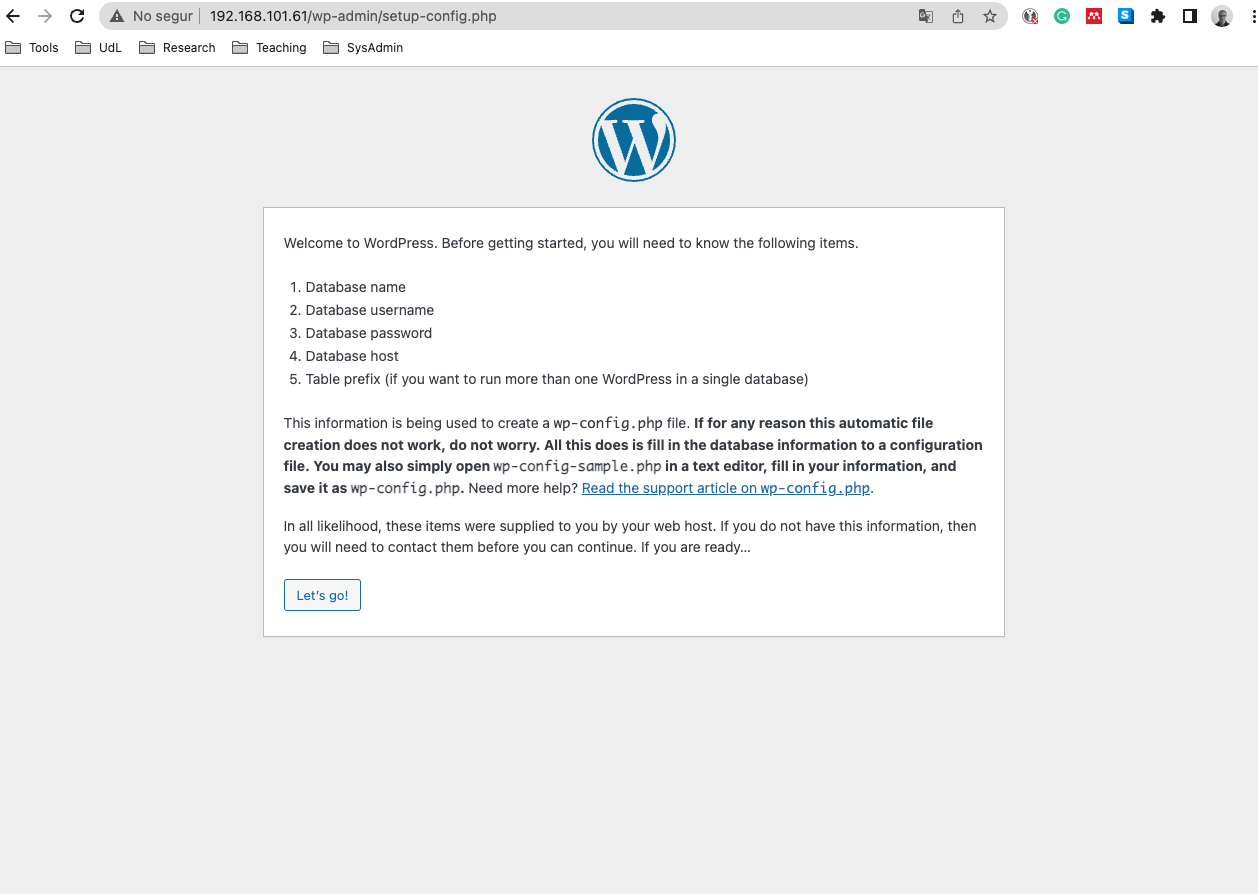
-
Introdueix les dades de la base de dades:
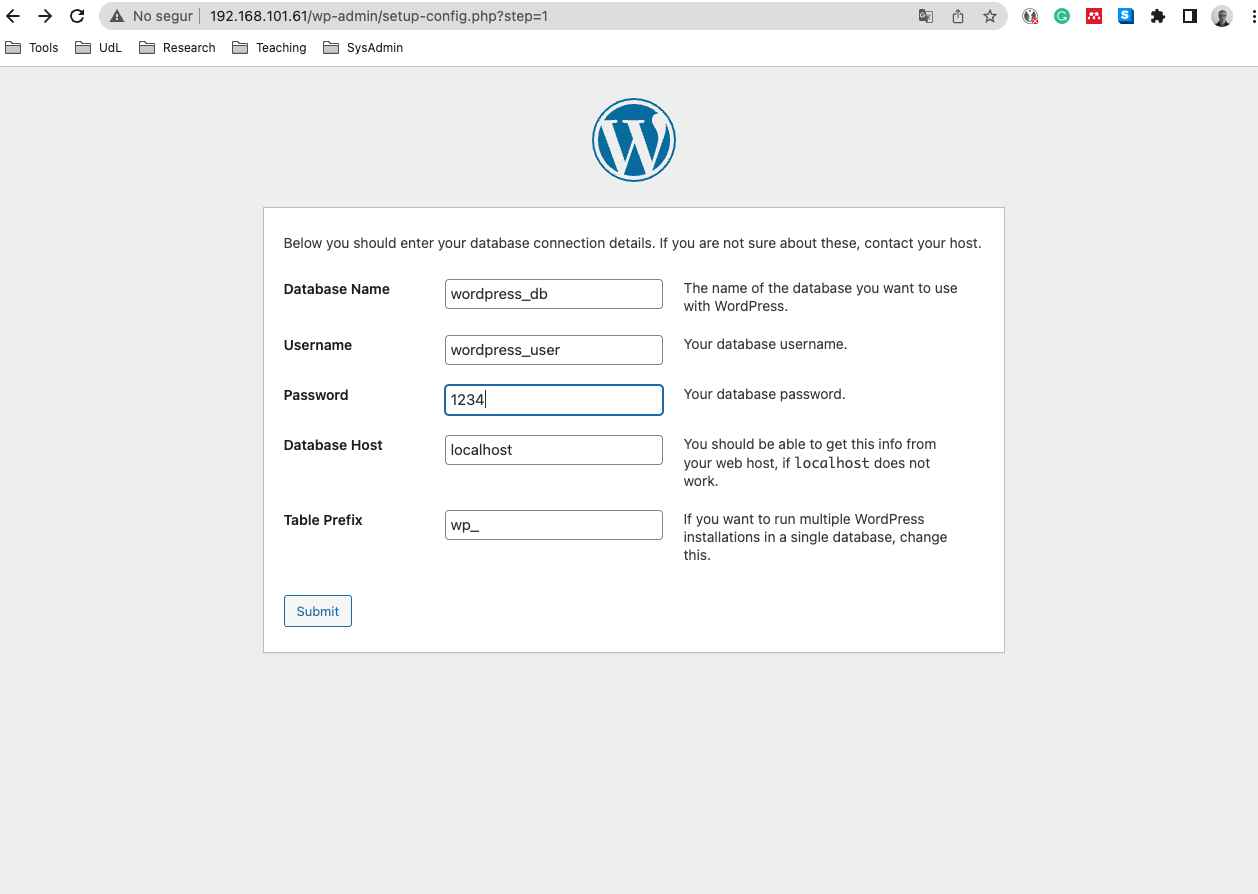
-
Realitza la instal·lació:
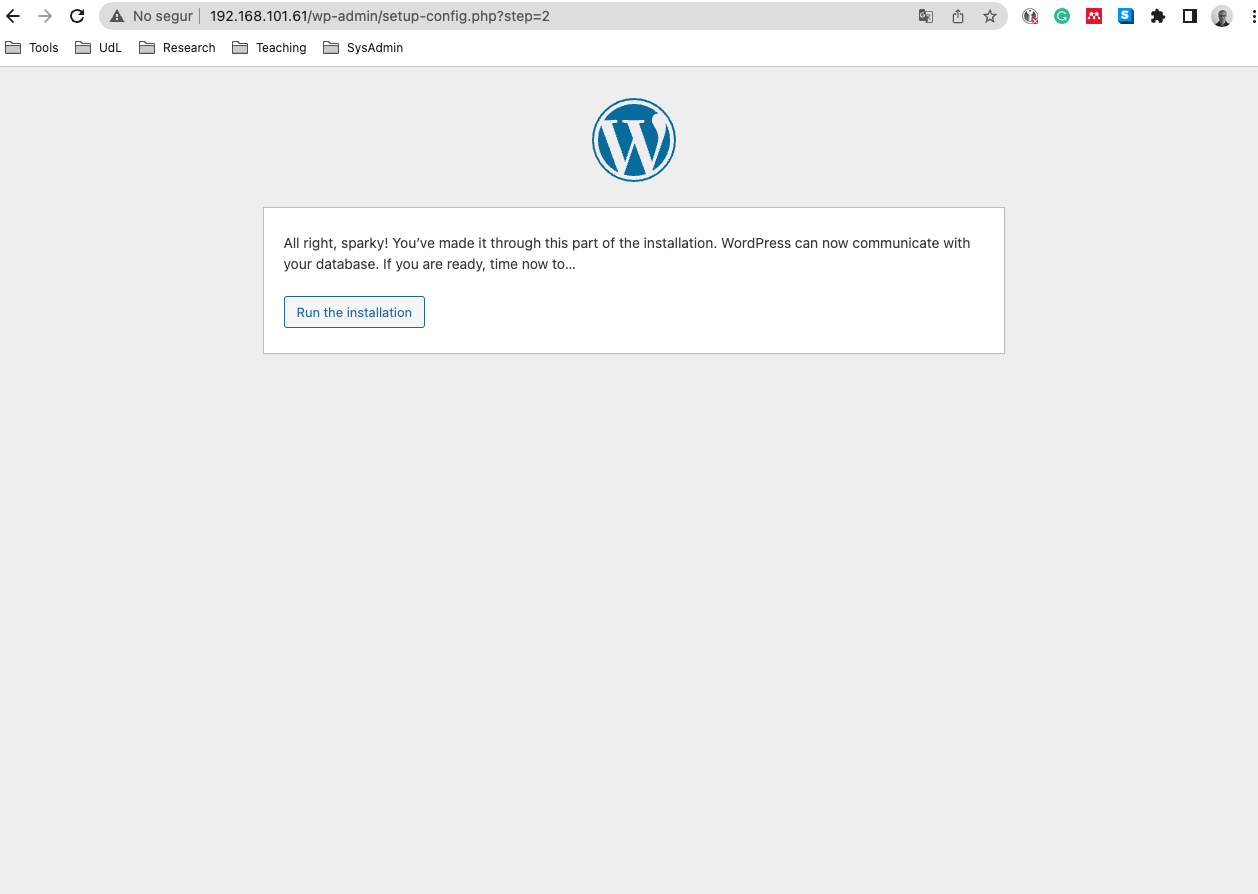
-
Configuració del lloc web:
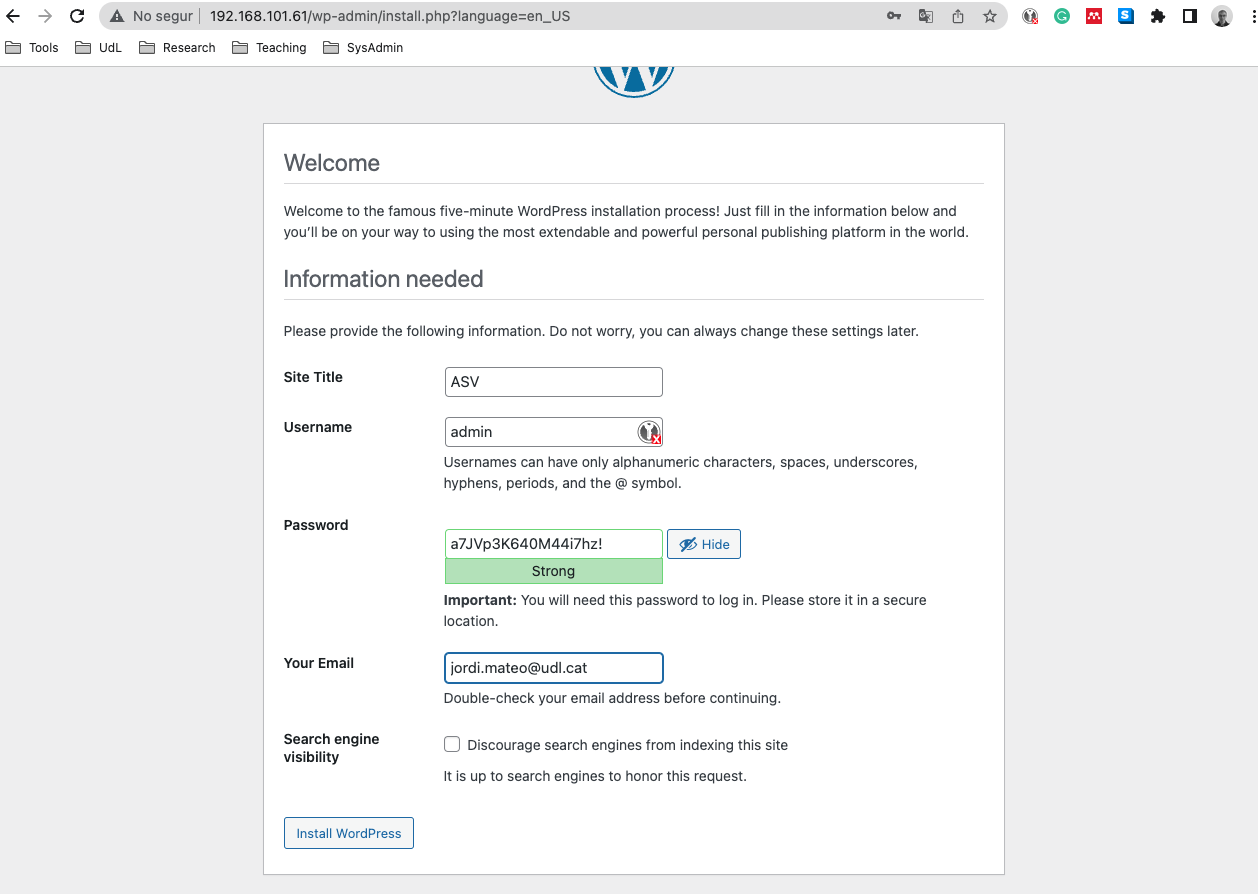
on:
- Site Title: Títol del lloc.
- Username: Nom d'usuari per accedir al panell d'administració.
- Password: Contrasenya per accedir al panell d'administració.
- Your Email: Correu electrònic per a la recuperació de la contrasenya.
Un cop hàgiu introduït aquesta informació, podeu continuar amb el procés d'instal·lació de WordPress. Després d'instal·lar amb èxit WordPress, podreu iniciar la sessió al panell d'administració amb el nom d'usuari i la contrasenya que heu triat i començar a personalitzar i gestionar el vostre lloc web.
-
Inicia sessió amb les credencials creades:
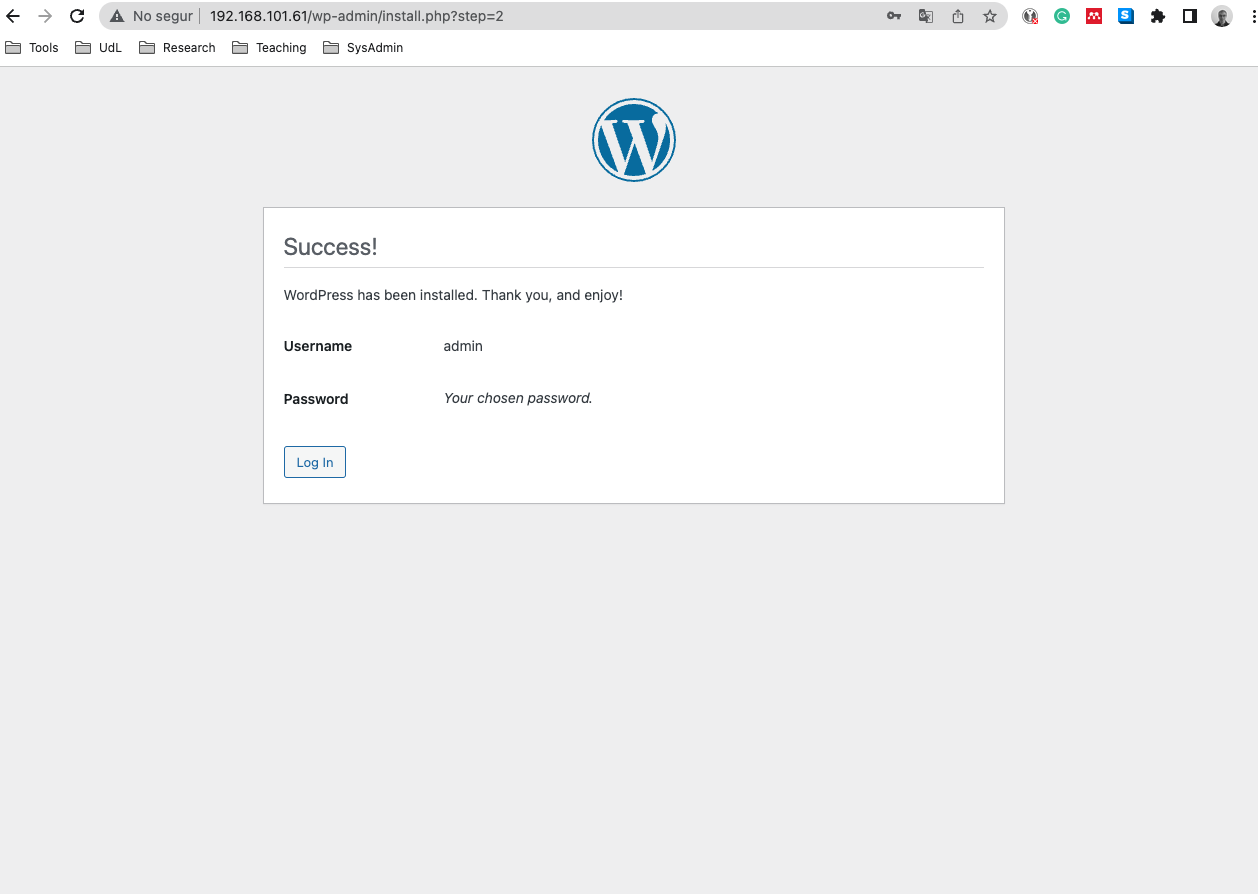
-
Panell d'administració:
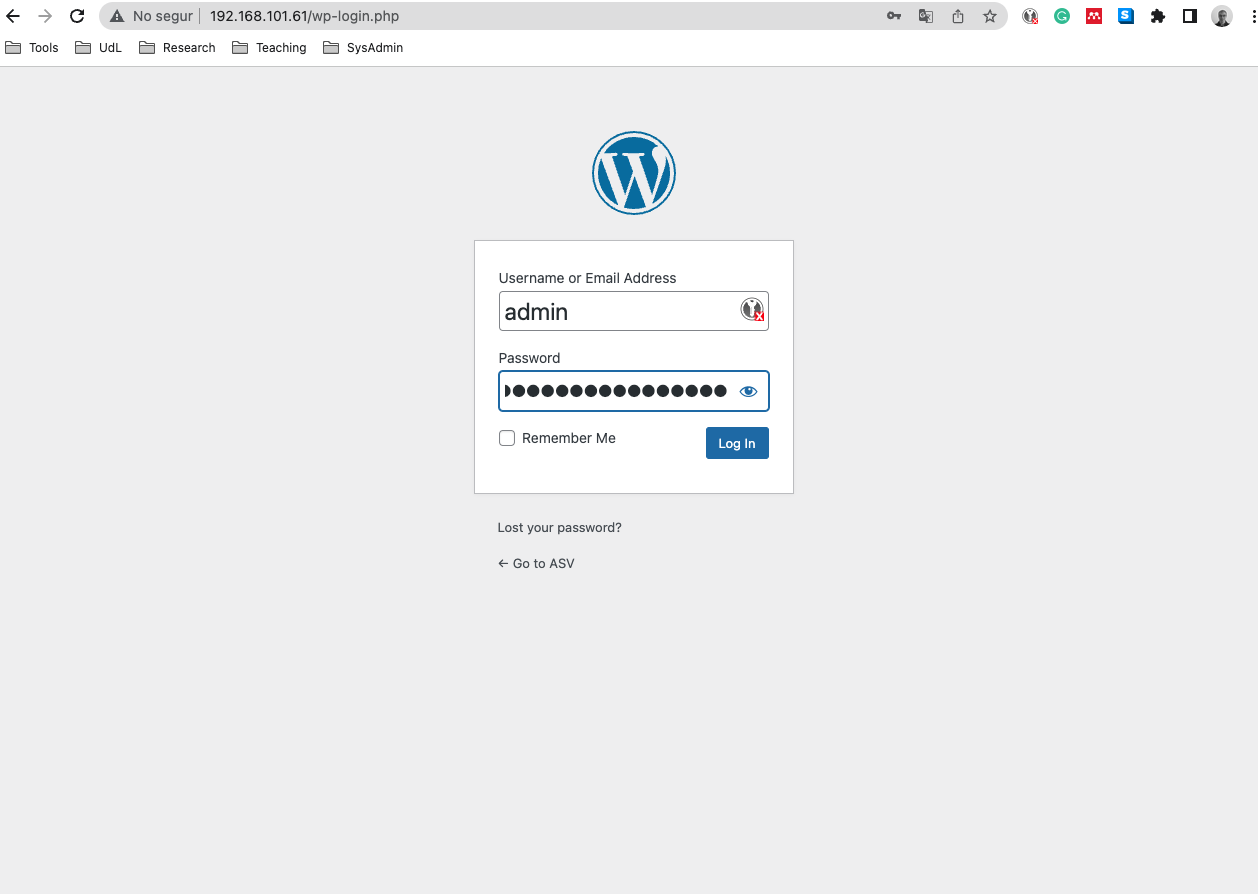
-
Visualització del lloc web:
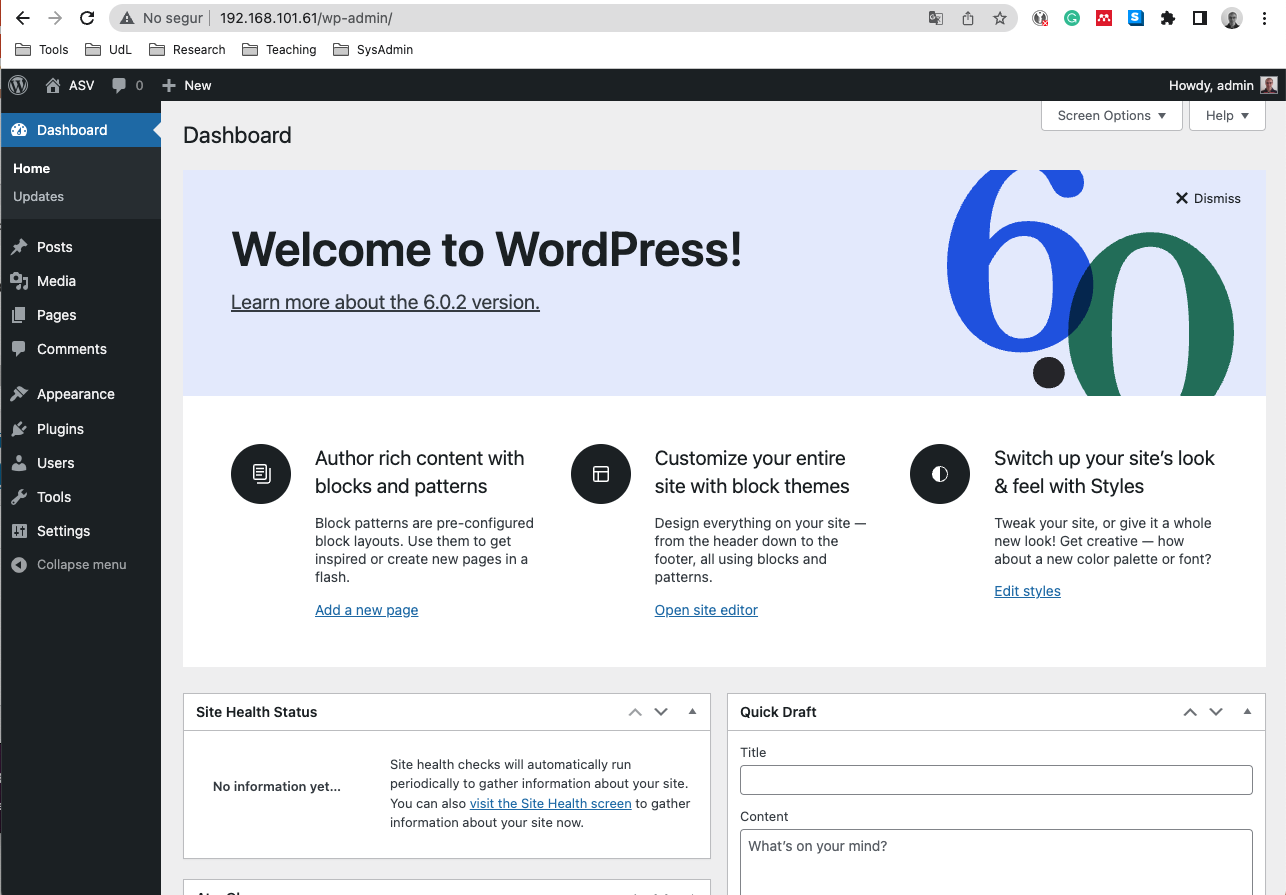
En aquest punt tenim 2 accessos al nostre servidor web. Un és el panell d'administració de WordPress i l'altre és el lloc web en si mateix:
- Panell d'administració: http://ip/wordpress/wp-admin/
- Lloc web: http://ip/wordpress/
On ip és la ip del vostre servidor o el vostre nom de domini si teniu un configurat.